2021.08.04
[初學者] 使用「濾色圖層」完成插畫最後的修飾吧!

今天要向大家介紹使用「濾色圖層」完成插畫最後修飾的方法,及「濾色圖層」的特點。
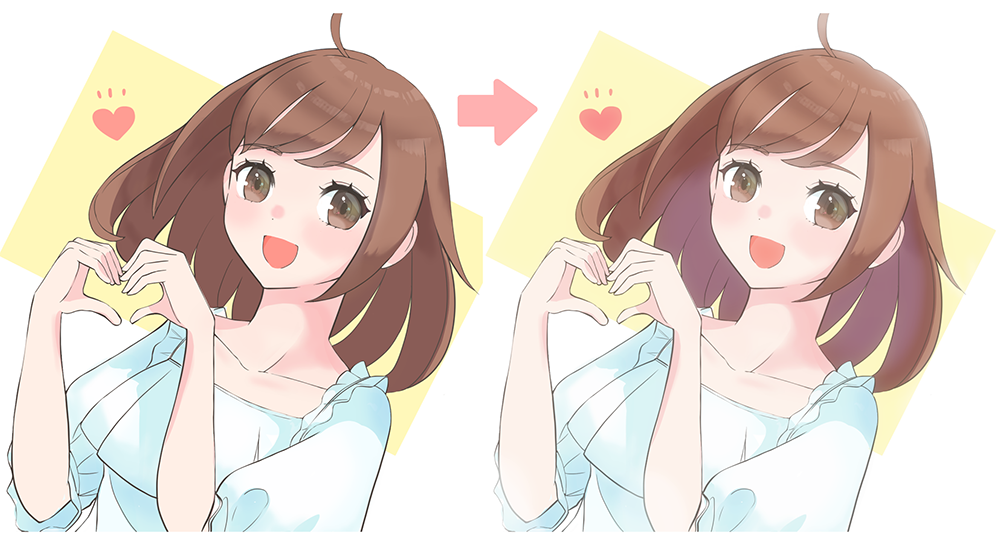
Index
1.濾色圖層
濾色圖層是圖層合成的一種模式。
圖層合成模式是一種修飾圖層並合成的功能,除了「濾色」圖層外,還有「色彩增值」、「覆蓋」、「發光」等種類。
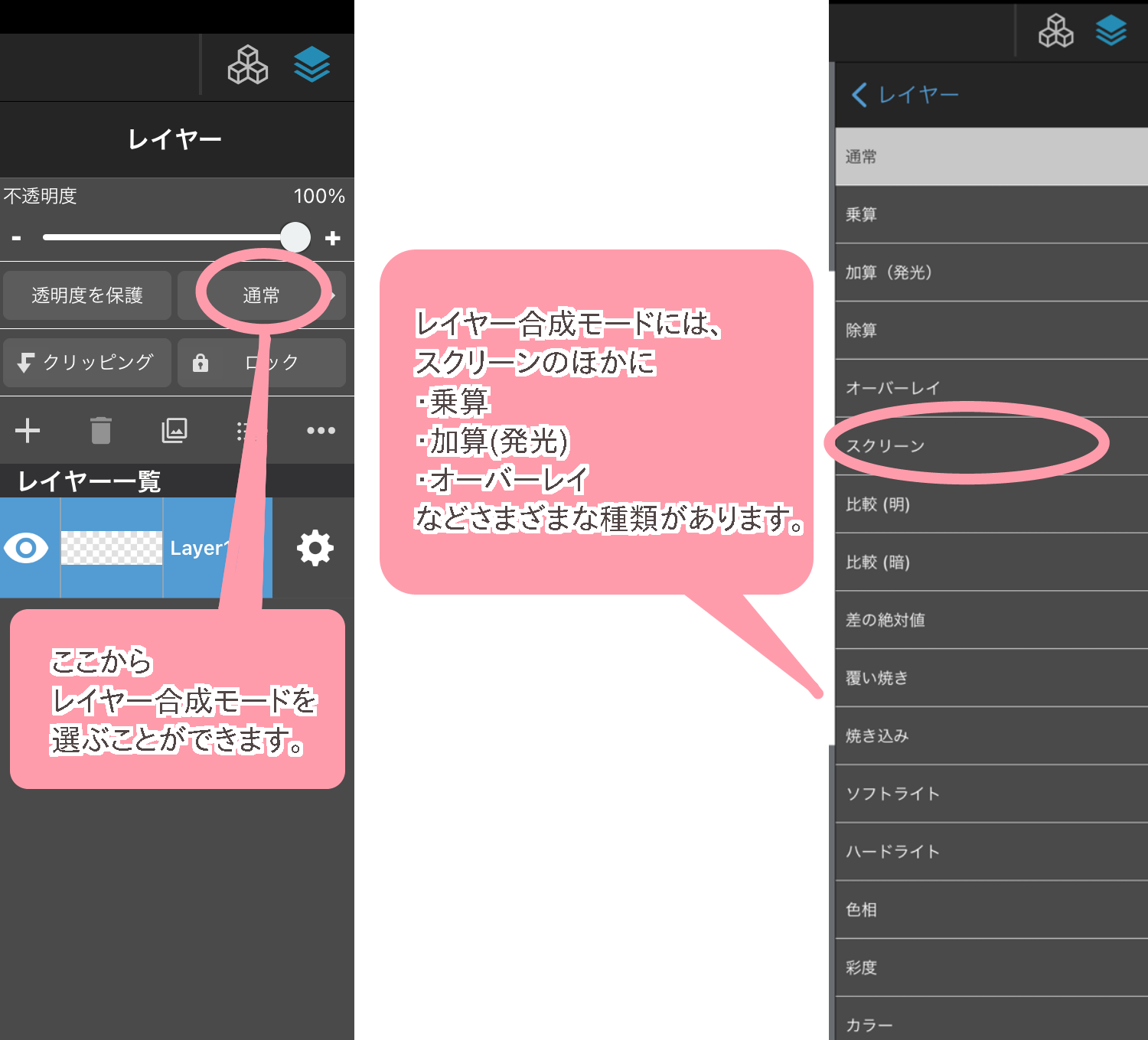
2.濾色圖層的特點
濾色圖層的特點是可以讓圖層的顏色看起來「明亮且柔和」。
使用濾色圖層時,亮度會增加,鮮豔度會降低,所以很適合用來畫柔和的插畫,或為角色或物體打上柔和的光線。
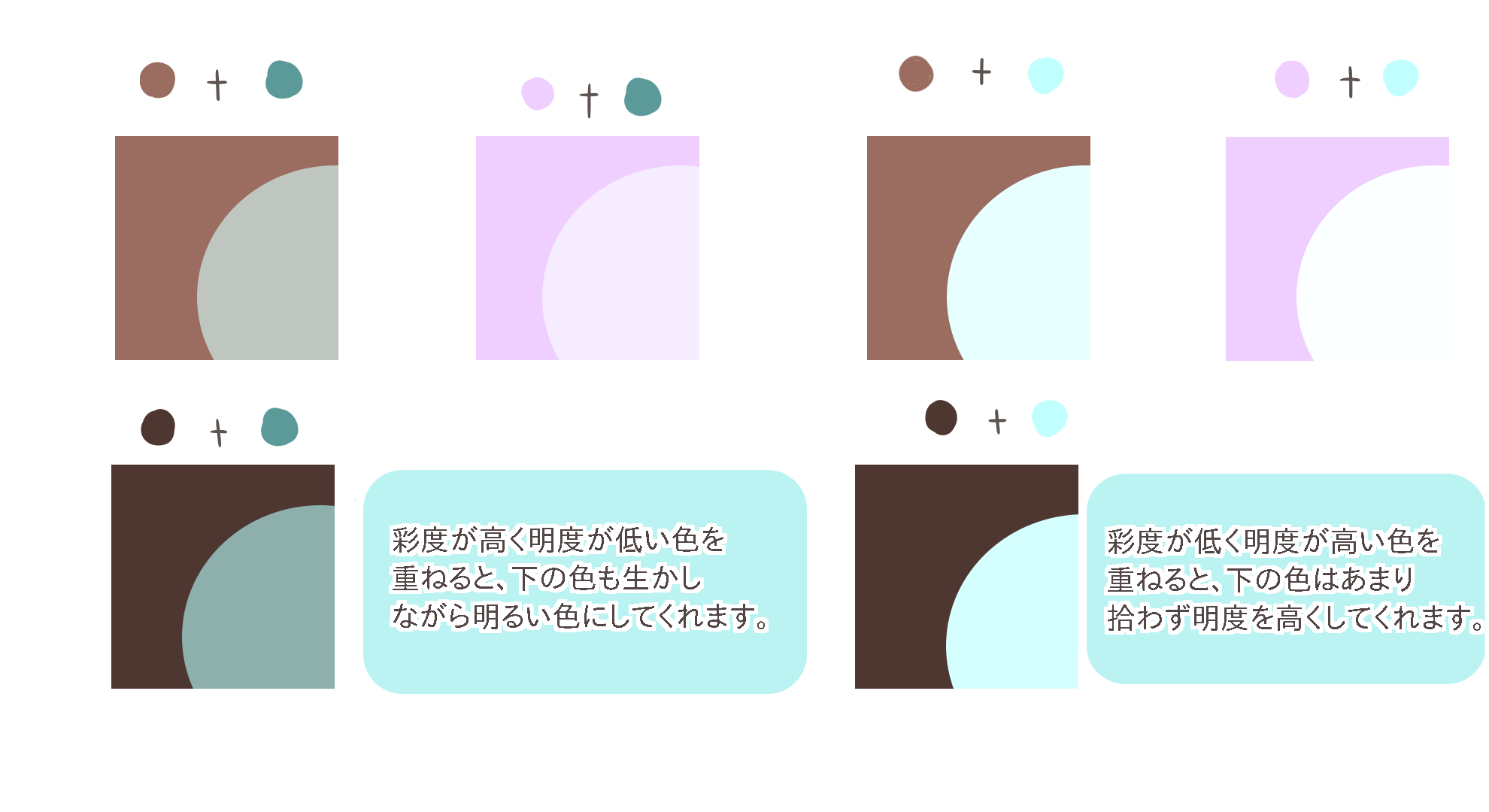
你也可以利用濾色圖層溫和、明亮的特徵來表現空氣感與透視感。
接下來就讓我們來看看要如何使用濾色圖層來做最後的修飾。
3.修飾①柔和的表現
①準備好你要處理的插畫後,合併所有圖層,使其成為一張圖片。
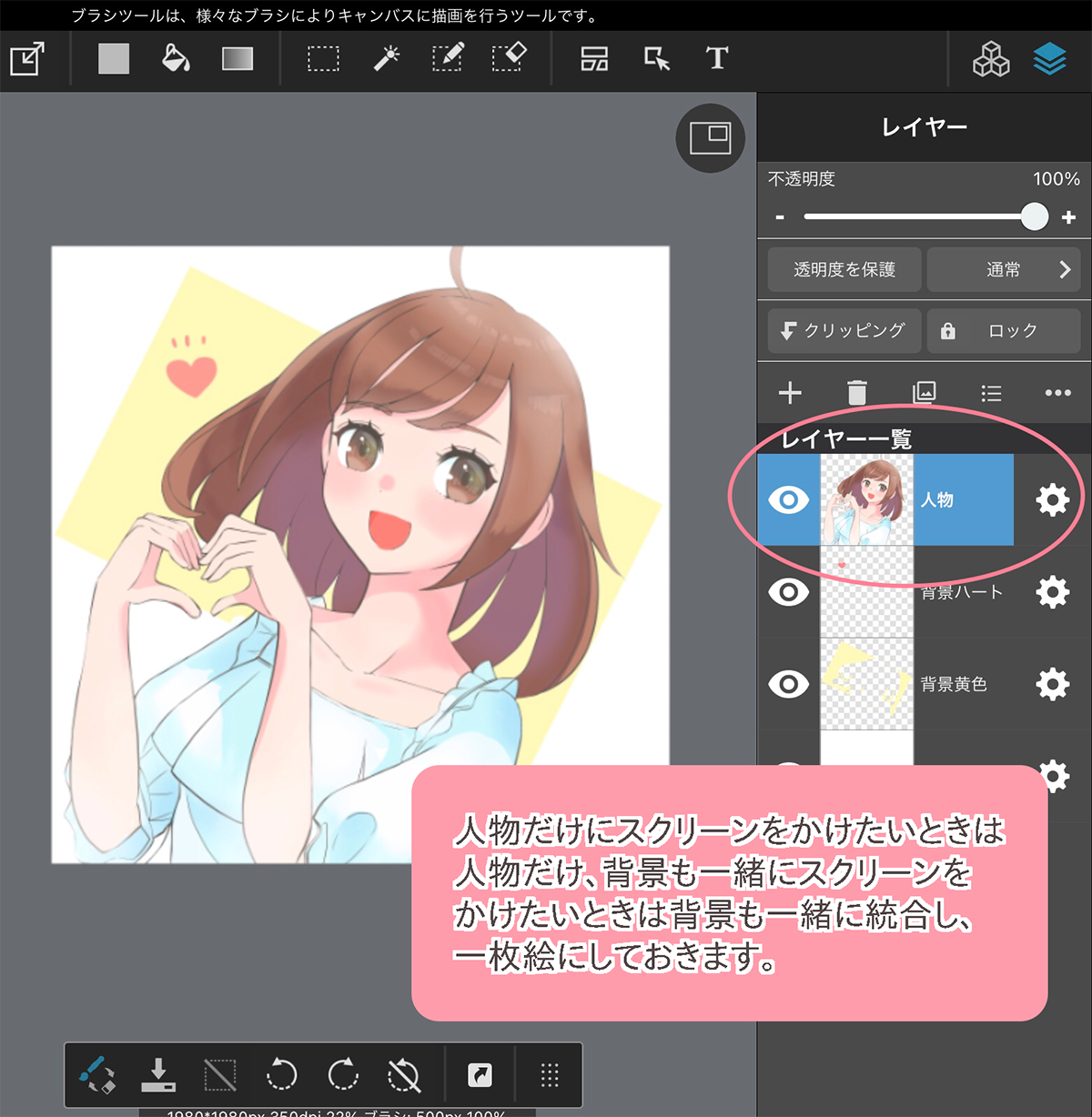
<OnePoint:合併前先複製圖層>
在合併所有圖層之前先複製並整理至資料夾,如果之後想要重做或是只想修改一部分的話就會比較方便。
(如果只有幾個圖層,可以複製它們並鎖定就好)。
②複製合併後的圖層,將圖層模式設為 「濾色」。之後,降低不透明度調整顏色來完成。
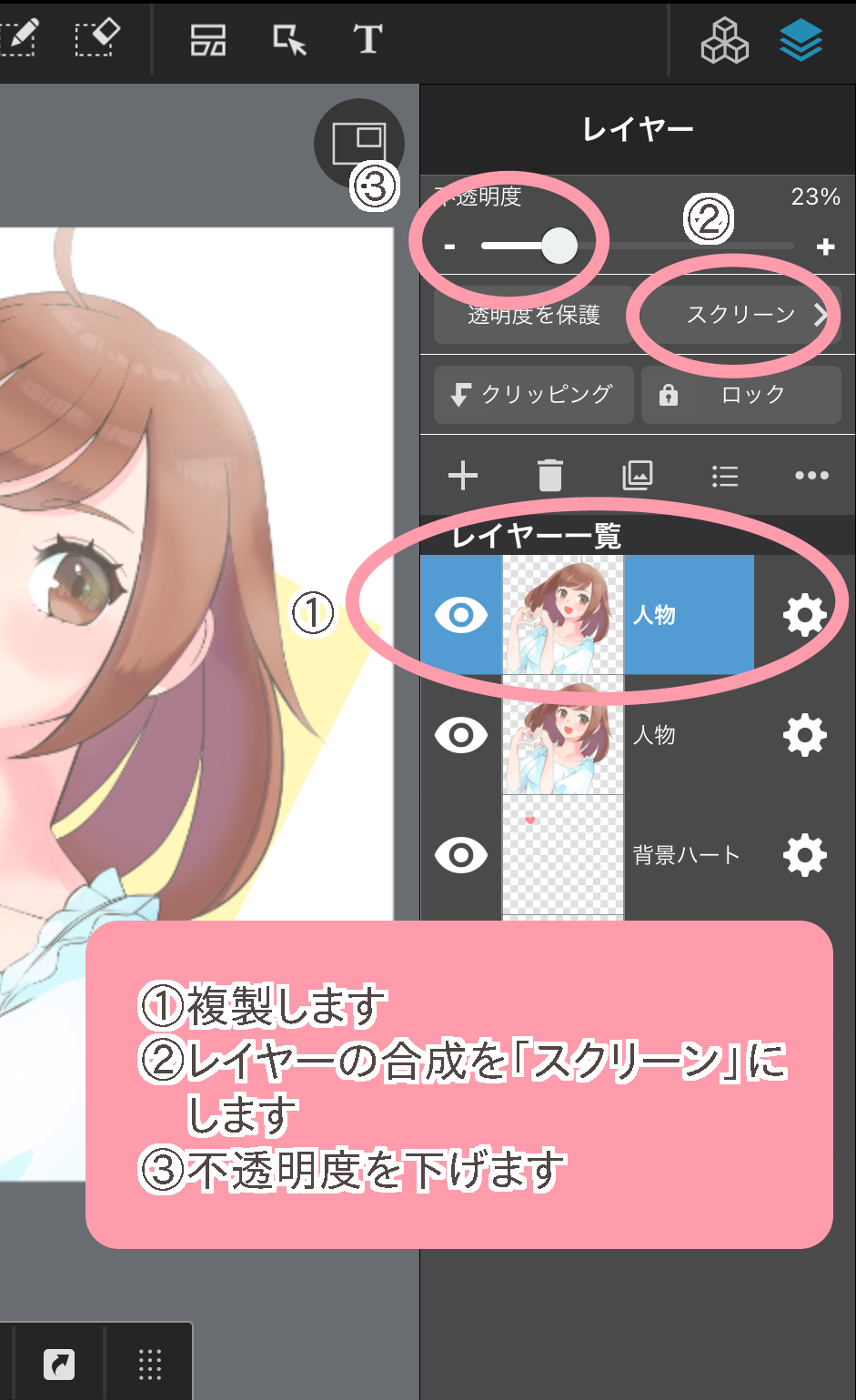
下面是使用「濾色圖層」的前後對比。

左:未使用濾色圖層
右:使用濾色圖層後
另外,如果你在步驟②中複製的圖層上應用高斯模糊,然後再使用濾色圖層,就可以表現出一種輕飄飄、明亮、溫和的感覺。

左:未使用濾色圖層
右:使用濾色圖層+高斯模糊
4.修飾②創造空氣感
濾色圖層也很適合用來表現空氣感跟透視感。
<利用濾色圖層創造空氣感的方法>

①創建一個新的圖層,就像在「前面的東西」和「後面的東西」之間畫上空氣的感覺,用噴槍輕輕地畫。
②將圖層模式設為「濾色」。
③調整不透明度後就完成了。
這種修飾方法除了用於頭髮外,也可用於背景。
5.修飾③柔光
濾色圖層也可以用來打上柔光。
<使用濾色圖層表現柔光的方法>

①新建一個濾色圖層用的圖層。
②要打上光的地方用噴槍塗上白色。
③將圖層混合設為「濾色」就完成了。
除了這樣打上柔光外,在頭髮或五官邊緣的部分加上一點柔和的顏色也很推薦。
希望大家都可以試試!
(文字和圖片由sakaki提供)
如果喜歡我們的文章,歡迎追蹤我們!
\ We are accepting requests for articles on how to use /
























